Comment connecter des écouteurs Bluetooth à mon Smart TV Samsung ?
Les Smart TV de Samsung sont dotées de grands écrans et de sons riches, mais il arrive que tout le monde dans la pièce ne veuille pas profiter de la même chose que vous. Grâce aux écouteurs/écouteurs Bluetooth, vous pouvez profiter des émissions de télévision, des films et des jeux sans interrompre les autres personnes présentes dans la pièce. Assurez-vous que votre téléviseur prend en charge la fonction Bluetooth. Si ce n'est pas le cas, suivez le guide ci-dessous pour trouver d'autres options.
Vérifiez les éléments suivants avant de vous connecter à un téléviseur
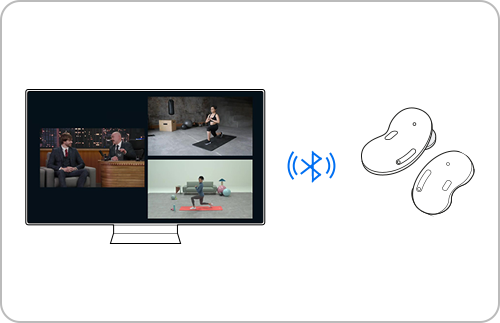
Vérification 1. Les écouteurs Bluetooth conçus exclusivement pour les appareils mobiles ne peuvent pas être connectés à votre Samsung Smart TV.
Vérification 2. Les appareils Bluetooth peuvent être bloqués par des murs, des coins ou des meubles, ce qui peut entraîner une mauvaise compatibilité.
Vérification 3. Un seul périphérique Bluetooth à la fois peut être jumelé au téléviseur.
Remarque : les téléviseurs intelligents Samsung fabriqués à partir de 2022 peuvent se connecter à deux appareils Bluetooth. Cliquez sur le lien pour en savoir plus.
Vérification 4. La connexion entre l'appareil Bluetooth et votre téléviseur peut être perturbée si la distance entre l'appareil et le téléviseur est trop importante.
Remarque : chaque modèle de casque Bluetooth a des fonctions différentes et peut fonctionner différemment. Veuillez vous reporter au guide d'utilisation du produit que vous essayez d'utiliser pour obtenir des détails spécifiques.
Option 1. Paramètres rapides
Étape 1. Maintenez enfoncé le bouton d'appariement du casque Bluetooth auquel vous voulez vous connecter.
Étape 2. Allumez votre téléviseur et appuyez sur le bouton Accueil de la télécommande.
Étape 3. Naviguez jusqu'à Source > Guide de connexion.

Étape 4. Sélectionnez Périphérique audio > Bluetooth.

Étape 5. Utilisez le pavé directionnel pour l'étape suivante, puis appuyez sur Configurer maintenant.
Réglez votre appareil Bluetooth pour qu'il commence à s'apparier activement.

Remarque : Veuillez consulter le guide d'utilisation de votre appareil Bluetooth pour plus d'informations.
Option 2. Menu des paramètres
Étape 1. Maintenez enfoncé le bouton d'appairage du casque Bluetooth auquel vous voulez vous connecter.
Étape 2. Allumez votre téléviseur et appuyez sur Accueil > Paramètres.

Étape 3. Sélectionnez Sound > Sound Output.

Étape 4. Sélectionnez la liste des enceintes Bluetooth.

Étape 5. Lorsque les écouteurs auxquels vous souhaitez vous connecter apparaissent à l'écran, appuyez sur Sélectionner pour terminer le jumelage.
Réglez votre appareil Bluetooth pour commencer le jumelage actif.

Remarque : Veuillez consulter le guide d'utilisation de votre appareil Bluetooth pour plus d'informations.
Une fois les écouteurs Bluetooth jumelés allumés, une fenêtre contextuelle s'affiche sur l'écran du téléviseur pour demander si le son peut être diffusé. Lorsqu'il est connecté, le volume peut être réglé avec la télécommande du téléviseur. Lorsque le téléviseur et un appareil audio sont connectés via Bluetooth, le son du téléviseur est automatiquement diffusé sur l'appareil audio sélectionné. Si la sortie sonore du téléviseur ne change pas automatiquement, modifiez le réglage sur Bluetooth dans le menu Sortie sonore du téléviseur.
- Sélectionnez Accueil > Paramètres > Son > Sortie son > Liste des haut-parleurs Bluetooth.
Lorsque les écouteurs Bluetooth sont désactivés, le réglage de la sortie sonore passe automatiquement aux haut-parleurs du téléviseur.
Remarque : si vous utilisez l'Internet sans fil, l'utilisation d'un appareil Bluetooth et du Wi-Fi dans la même bande de fréquences peut entraîner la déconnexion et la connexion de l'appareil pendant l'utilisation.
Remarque :
- Si vous rencontrez des problèmes avec votre Smart TV Samsung, vérifiez toujours si des mises à jour logicielles sont disponibles, car elles peuvent contenir une solution à votre problème.
- Les captures d'écran et les menus de l'appareil peuvent varier en fonction du modèle de l'appareil et de la version du logiciel.
Merci pour votre avis
Veuillez répondre à toutes questions.